Vorschau auf einen Test
Tests können von den Testautoren in der Vorschau angesehen - oder "getestet" -werden, um festzustellen, ob sie richtig aufgebaut sind, sinnvoll sind und reibungslos ablaufen, und um zu sehen, wie sie den Testteilnehmern erscheinen werden.
Es gibt mehrere Möglichkeiten, einen Test zu testen, bevor er mit Testteilnehmern verwendet wird. Der einfachste Weg ist die Verwendung der Testvorschau.
Sie müssen die TAO-Erweiterung: taoQTITestPreviewer installieren, um Ihren Test auf diese Weise in der Vorschau anzuzeigen. Mit der Testvorschau ist es nicht notwendig, den Test zu veröffentlichen oder Testteilnehmern zuzuweisen. Die Testvorschau ermöglicht es Ihnen als Testautor, durch die Testfragen zu navigieren, wie es ein Testteilnehmer tun würde.
Hinweis: Die Funktion der Testvorschau ist es, zu zeigen, wie der Test für den Testteilnehmer aussehen würde. Es werden keine Bewertungen generiert, wenn Sie einen Test mit der Testvorschau durchführen. Wenn Sie die für Ihren Test konfigurierte Bewertungsmethode überprüfen möchten, müssen Sie ihn veröffentlichen und als Testteilnehmer ablegen.
Führen Sie die folgenden Schritte aus, um eine Vorschau Ihres Tests anzuzeigen.
1. Wählen Sie den Test in der Testbibliothek aus.
Dadurch wird der Test auf Ihrem Bildschirm geöffnet.
2. Klicken Sie auf die Schaltfläche Vorschau in der blauen Leiste oberhalb des geöffneten Tests.
Die erste Frage des Tests wird auf dem Bildschirm angezeigt, und alle Testteilnehmer-Tools, die Sie für diesen Test aktiviert haben (z. B. der Textmarker oder der Zeilenleser), werden am unteren Rand des Bildschirms angezeigt. Wenn Sie den Test entsprechend konfiguriert haben, erscheint auf der linken Seite das Bewertungsfeld für den Testteilnehmer.
3. Machen Sie den Test.
Mit den Schaltflächen " Zurück" und "Weiter" unten rechts können Sie durch den Test navigieren, wie es ein Testteilnehmer tun würde. Der Prozentbalken oben links zeigt an, wie viel Prozent des Tests (oder des Testabschnitts, falls vorhanden) bereits bearbeitet wurden. Wenn Sie den Test so konfiguriert haben, dass er sofortiges Feedback gibt, wird dies ebenfalls angezeigt.
Wenn Sie alle Fragen beantwortet haben, erscheint die Schaltfläche Test beenden. Normalerweise würde der Testteilnehmer seine Antworten über diese Schaltfläche abschicken. Klicken Sie auf diese Schaltfläche, um die Testvorschau zu beenden. Dadurch gelangen Sie zurück zum Test in der Testbibliothek.
Das Bild unten zeigt eine beispielhafte Testvorschau.
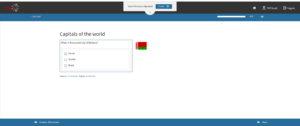
Hinweis: Wie auf dem Bild dargestellt, ist der Benutzer in einer Testvorschau TAO Guest. Wenn eine Testvorschau initiiert wird, wird automatisch eine neue TAO-Instanz geöffnet, in der sie ausgeführt werden soll, mit dem Login TAO Guest.